Як зменшити гучність у Zoom, Google Meet і Microsoft Teams

Програми для відеодзвінків стали найважливішою частиною віддаленої роботи та навчання. Досліджуйте, як зменшити гучність у Zoom, Google Meet та Microsoft Teams.
Видалення повідомлень на будь-якій платформі іноді необхідно, щоб звільнити місце, переосмислити себе або усунути багаторічний безлад. Дискорд нічим не відрізняється; деякі користувачі в якийсь момент відчувають потребу видалити всі свої повідомлення. Незважаючи на те, що Discord є корисним, він не любить, коли його користувачі видаляють повідомлення. Якщо ви порушите правила, у вас можуть виникнути проблеми з адміністраторами платформи.
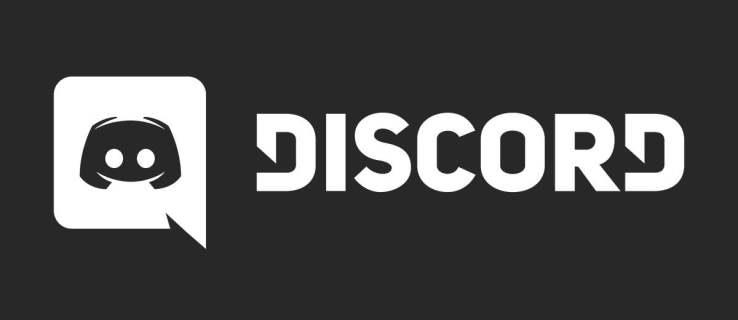
Однак боти можуть допомогти вам масово видаляти повідомлення, якщо ви власник або адміністратор сервера. Деякі можуть навіть клонувати канал і при цьому видалити всі повідомлення. Є багато варіантів, але ми розглянемо найпопулярніші та найпотужніші з них.
Видалення всіх прямих повідомлень за допомогою ботів
На жаль, Discord не дає нам найпростіших варіантів видалення всіх повідомлень. Розбрат не тільки перешкоджає таким спробам, але й може призвести до неприємностей. Використання сценаріїв та інших методів може поставити вас у гарячу воду. У гіршому випадку вам може загрожувати припинення дії облікового запису.
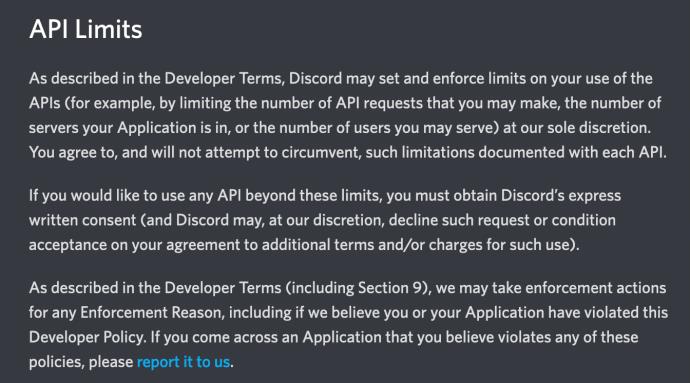
Перегляньте умови використання для розробників Discord тут .
Discord не заохочує використовувати самороботів (обліковий запис користувача, який працює на маркері API). Зараз Discord хоче відстежувати та позначати всіх ботів через всюдисущий портал розробників. Сам-бот обходить ці правила, дозволяючи вам і будь-якому іншому користувачеві робити запити API та автоматизувати багато завдань.
Оскільки про автоботів не може бути й мови, чи є спосіб масово видаляти прямі повідомлення? Якщо коротко, то так. API Discord дозволяє робити запити POST. Ці запити викликають подію під назвою Message Delete Bulk. Таким чином ви можете масово видаляти прямі повідомлення, але є двотижневий ліміт. Цей запит POST не може націлюватися на повідомлення старше 14 днів.
Однак ви можете поставити в чергу та видалити старі повідомлення вручну. Важливо зазначити, що Discord не дозволяє повністю видалити DM. Тому найкраще робити це невеликими партіями та з перервами між сесіями. Тоді ви уникнете потенційних проблем із Discord.
Майте на увазі, що якщо у вас є історія чату, яка охоплює кілька років і тисячі повідомлень, може знадобитися час, щоб її повністю видалити. У розділі поширених запитань ми обговоримо деякі обмеження видалення повідомлень у Discord.
Клонуйте канал
Одним із найпростіших методів видалення всіх повідомлень у каналі є видалення каналу. Але ви можете не захотіти створювати новий. На щастя, ви можете клонувати канал на Discord, а потім видалити оригінальний і всі його повідомлення.
Ось що потрібно зробити:
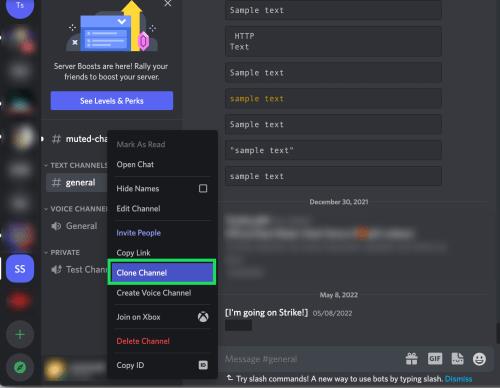
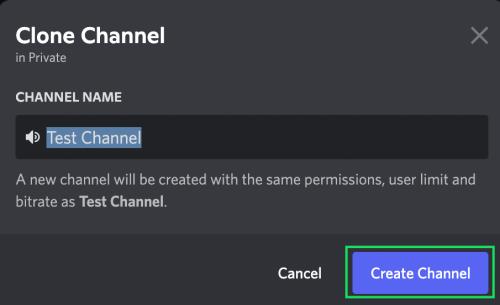
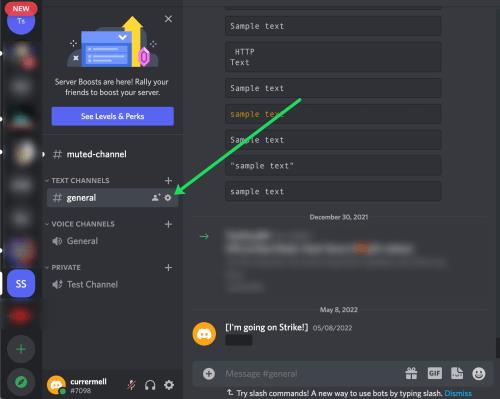
Видалення всіх повідомлень каналу за допомогою ботів
Якщо вам потрібно видалити всі повідомлення в каналі на вашому сервері Discord, ви можете скористатися ботом. У Discord немає проблем, коли справа доходить до позбавлення від повідомлень на серверах. Якщо він у вас є, ви можете за потреби видалити повідомлення каналу.
Боти мають обмеження щодо розміру партії. Деякі можуть видалити максимум 100 повідомлень за один раз, а інші можуть охопити колосальні 1000 повідомлень однією командою. Бот CleanChat належить до першої групи, а могутній MEE6 — до другої. Тепер давайте перейдемо до ботів і подивимося, що вони можуть для вас зробити.
Бот MEE6
Бот MEE6 є одним із найпотужніших варіантів у вашому розпорядженні, якщо ви хочете очистити канали свого сервера. Бот може робити до 1000 повідомлень за дію, але ви можете вказати будь-яке інше число.
Цей бот дозволяє видаляти без розбору або лише повідомлення від окремих користувачів. Вибір за вами, і ми розглянемо обидва варіанти.
Щоб встановити бота MEE6, потрібно виконати наступні дії:
Відкрийте браузер на вибраному пристрої та знайдіть офіційний сайт бота MEE6. Це має бути серед топових результатів. Натисніть або торкніться офіційного сайту.
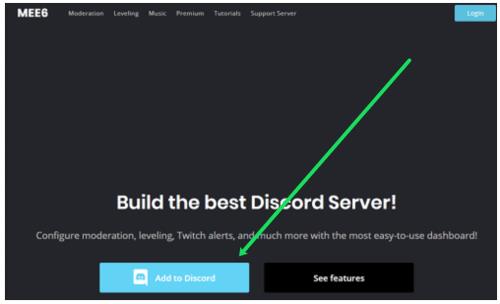
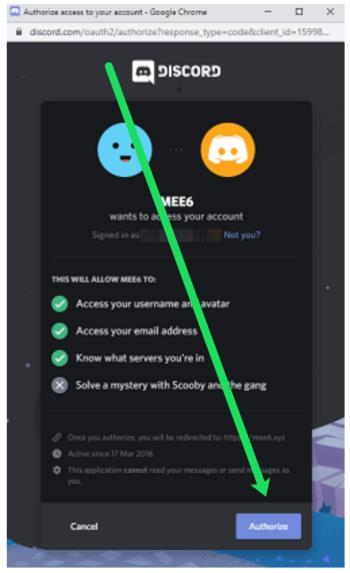 +
+ 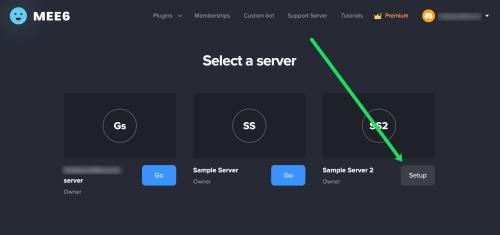
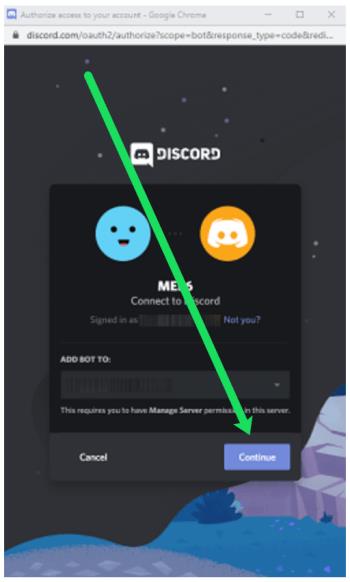
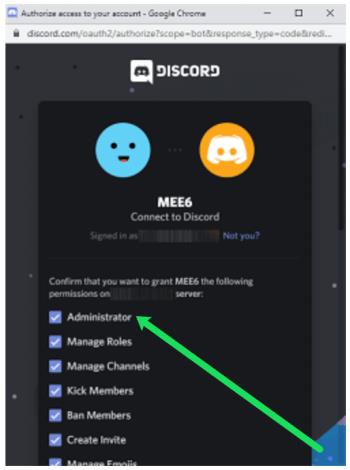
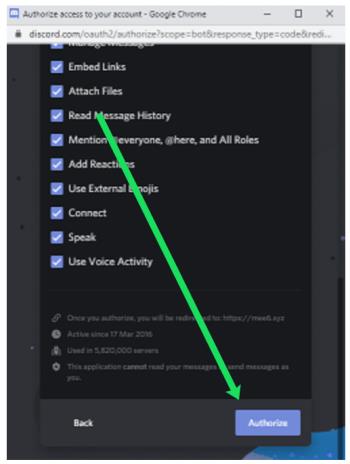
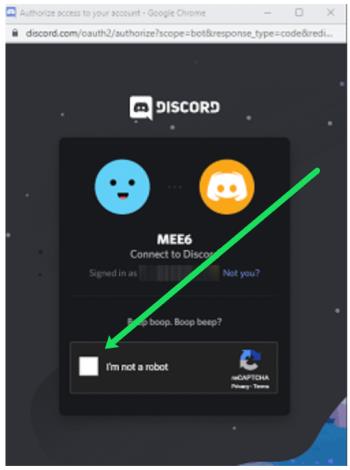
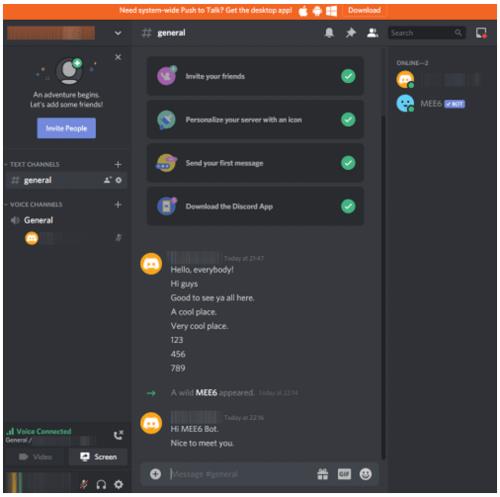
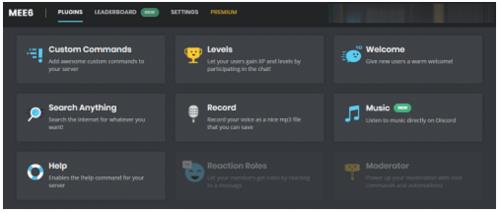

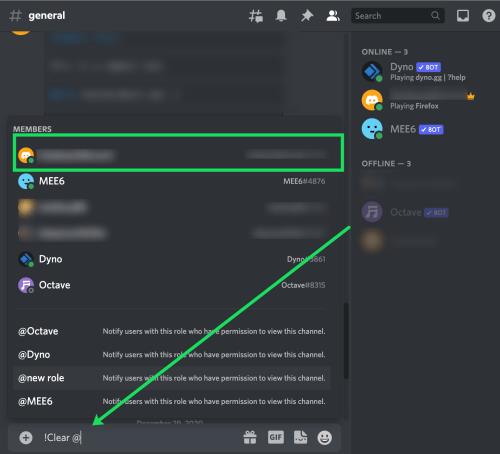
Якщо це буде успішно, ви побачите це:
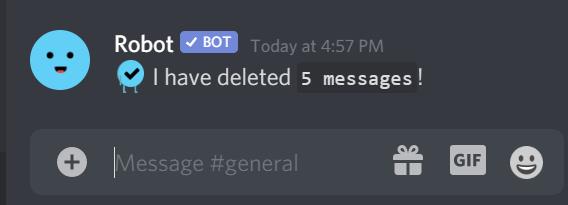
Пам’ятайте, що MEE6 може видаляти лише повідомлення за останні два тижні.
Mee6 не працює?
Багато користувачів запитували, чому Mee6 не виконує команду '!clear'. На щастя, на одному з наших серверів нещодавно виникла така ж проблема. Нічого не сталося, незалежно від того, скільки разів ми вводили команду в текстове поле. Хороша новина полягає в тому, що це дуже просте виправлення.
Щоб виправити Mee6, виконайте наступне:
Перейдіть на веб-сайт Mee6 і ввійдіть, як ми робили вище. Потім виконайте наступне:
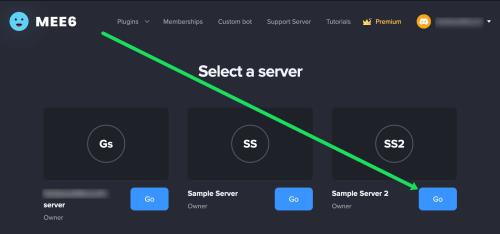
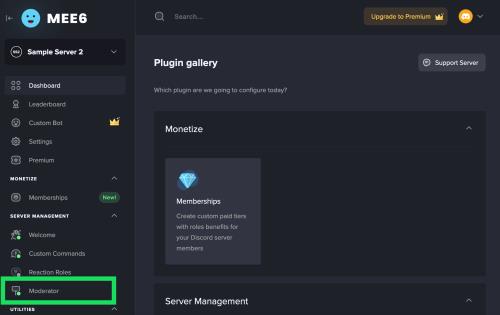
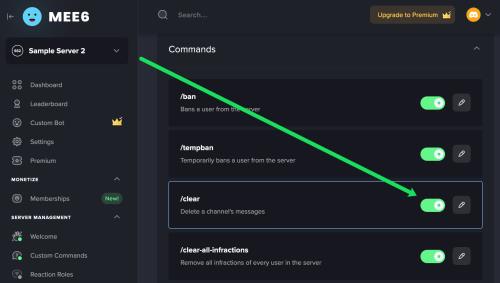
Тепер ви можете використовувати команду '!clear'. Якщо повідомлення були надіслані протягом останніх двох тижнів, Mee6 подбає про них за вас. Якщо ні, Mee6 повідомить вас про обмеження.
Додаткові поширені запитання
У цьому розділі ми включили більше відповідей на ваші запитання.
Чи можу я видалити повідомлення без прав адміністратора?
Коротше кажучи, для видалення повідомлень вам потрібні права адміністратора. Боти, які можуть видаляти повідомлення з каналів, так чи інакше запитуватимуть права адміністратора. Як звичайний користувач, ви не можете видалити повідомлення з сервера. Ви можете видалити їх зі своєї історії, але вони залишаться на серверах Discord.
Якщо я видалю повідомлення, воно також зникне для іншого користувача?
Видалення прямого повідомлення чи повідомлень із вашої сторони Discord не призведе до їх видалення з профілю іншої особи. Discord не дозволяє своїм користувачам змінювати облікові записи інших користувачів. Повідомлення, які ви видалите зі свого облікового запису, залишаться на серверах Discord, і інша особа матиме до них доступ на свій розсуд.
Чи надає Discord можливість видалити всі повідомлення?
Discord не підтримує видалення всіх повідомлень. Однак боти можуть робити це групами різного розміру. Деякі боти можуть навіть клонувати канал, таким чином видаляючи всі повідомлення в процесі.
Легко видаляйте повідомлення
Видалення всіх повідомлень із Discord, хоч і можливо, може бути складним завданням. Ви не можете використовувати бота для видалення прямих повідомлень, оскільки платформа не дозволяє це робити. Однак ви можете масово видаляти повідомлення каналу за допомогою ботів. Ви навіть можете клонувати канали.
Вам вдалося видалити всі повідомлення? Якого бота або ботів ви встановили, щоб допомогти вам очистити сервери та канали? Повідомте нам у розділі коментарів нижче.
Програми для відеодзвінків стали найважливішою частиною віддаленої роботи та навчання. Досліджуйте, як зменшити гучність у Zoom, Google Meet та Microsoft Teams.
Дізнайтеся, як налаштувати мобільну точку доступу в Windows 10. Цей посібник надає детальне пояснення процесу з урахуванням безпеки та ефективного використання.
Досліджуйте, як налаштувати налаштування конфіденційності в Windows 10 для забезпечення безпеки ваших персональних даних.
Дізнайтеся, як заборонити людям позначати вас у Facebook та захистити свою конфіденційність. Простий покроковий посібник для безпеки у соцмережах.
Пам’ятаєте часи, коли Bluetooth був проблемою? Тепер ви можете ефективно обмінюватися файлами через Windows 10 за допомогою Bluetooth. Дізнайтеся, як це зробити швидко і легко.
Ось посібник про те, як змінити тему, кольори та інші елементи в Windows 11, щоб створити чудовий робочий стіл.
Детальна інструкція про те, як завантажити Google Meet на ваш ПК, Mac або Chromebook для зручного використання.
Детальний огляд процесу налаштування VPN в Windows 10 для безпечного та анонімного Інтернет-серфінгу.
Ось як ви можете отримати максимальну віддачу від Microsoft Rewards для Windows, Xbox, Mobile, покупок і багато іншого.
Оскільки продуктивність і доступність бездротових периферійних пристроїв продовжують зростати, Bluetooth стає все більш поширеною функцією на ПК з Windows. Досліджуйте, як підключити та використовувати Bluetooth.








